Aktualisiert December 2025 : Beenden Sie diese Fehlermeldungen und beschleunigen Sie Ihr Computersystem mit unserem Optimierungstool. Laden Sie es über diesen Link hier herunter.
- Laden Sie das Reparaturprogramm hier herunter und installieren Sie es.
- Lassen Sie es Ihren Computer scannen.
- Das Tool wird dann Ihren Computer reparieren.
PDF (Portable Document Format) ist eines der besten Formate für die gemeinsame Nutzung von Dateien. Anstatt das Format.docx oder.txt zu verwenden, können Sie eine Datei im PDF-Format freigeben, um zu verhindern, dass andere so einfach bearbeiten. Sie können PDF-Dateien mit Word 2013 bearbeiten, aber wenn Sie Bilder in eine PDF-Datei aufnehmen müssen, kann es zu Problemen kommen. Der einfachste Weg, Bilder einzubinden und in eine PDF-Datei zu verwandeln, ist die Verwendung von Microsoft Word. Du kannst sie einfach in eine Word-Datei packen und als PDF speichern
.
Wie auch immer,
Schritte zur Wiederherstellung
macht diese zeitaufwändige Aufgabe schneller und einfacher. Sie müssen keine Screenshot-Software verwenden, um Screenshots aufzunehmen, und Microsoft Word, um sie in eine PDF-Datei umzuwandeln. StepsToReproduce kann Ihnen helfen, Screenshots aufzunehmen und alle diese Screenshots in eine PDF-Datei zu exportieren
.
(2)
Screenshots als PDF speichern
StepsToReproduce bietet so viele großartige Funktionen, aber das nützlichste unter ihnen ist, dass Sie Screenshots in einer Serie aufnehmen und als PDF-Dateien speichern. Um mit diesem Tool eine Reihe von Screenshots als PDF zu speichern, laden Sie zunächst die Freeware herunter. Nach der Installation dieses Tools sehen Sie ein Fenster wie dieses:
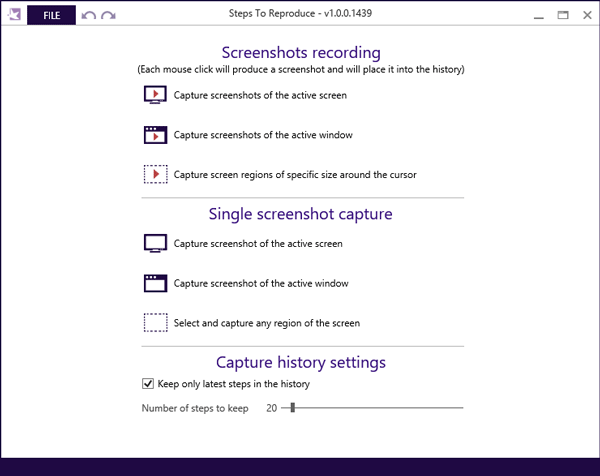
Es gibt drei primäre Einstellungen:
- Screenshots Aufnahme
- Einzelne Screenshot-Aufnahme
- Einstellungen für den Aufnahmeverlauf
Um Screenshots nacheinander aufzunehmen, müssen Sie eine Option unter Screenshots-Aufnahme auswählen. Unter Screenshots-Aufnahme gibt es drei Möglichkeiten. Wenn Sie Screenshots von einem aktiven Bildschirm aufnehmen möchten, wählen Sie den ersten aus. Wenn Sie Screenshots eines aktiven Fensters aufnehmen möchten, wählen Sie die zweite Option. Wenn Sie einen benutzerdefinierten Bereich für die Aufnahme von Screenshots auswählen möchten, ist die dritte Option für Sie geeignet
.
Egal welche Option Sie wählen, Sie erhalten die gleichen Funktionen. Nachdem Sie eine Option ausgewählt haben, beginnen Sie einfach, Screenshots einzeln aufzunehmen
.
Sie müssen nach der Aufnahme eines Screenshot nichts tun. Sie können einfach immer wieder klicken, um mehrere Screenshots aufzunehmen. Nach der Fertigstellung klicken Sie einfach auf das
Aufnahme beenden
Schaltfläche, die sichtbar ist, wenn Sie Screenshots aufnehmen
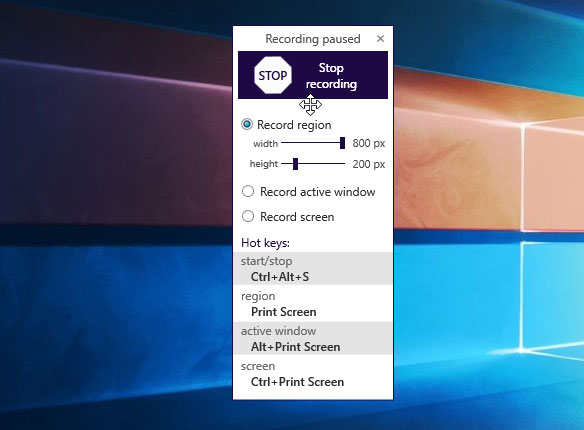
Danach können Sie den Screenshot nach Ihren Wünschen bearbeiten. Du kannst Umrisse hinzufügen, Boxen zeichnen und mehr andere Dinge tun
.
Es ist auch möglich, einen Titel und eine Beschreibung hinzuzufügen
.
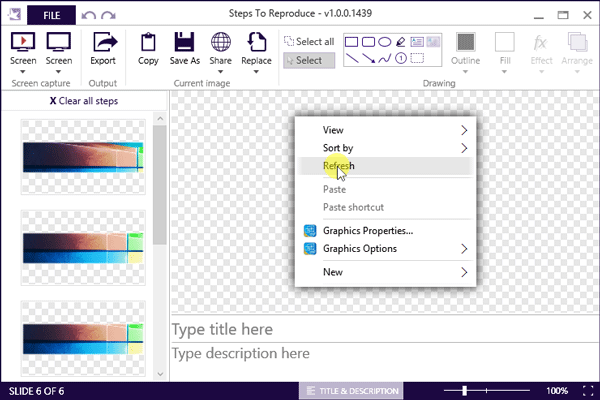
Danach klicken Sie auf das
Datei
Taste und wählen Sie eine Qualität aus
.
Du kannst jeden auswählen unter
Am besten, Hoch, Durchschnittlich
und
Niedrig
. Danach klicken Sie auf
Export
Taste. Ihre Bilder werden in eine PDF-Datei exportiert
.
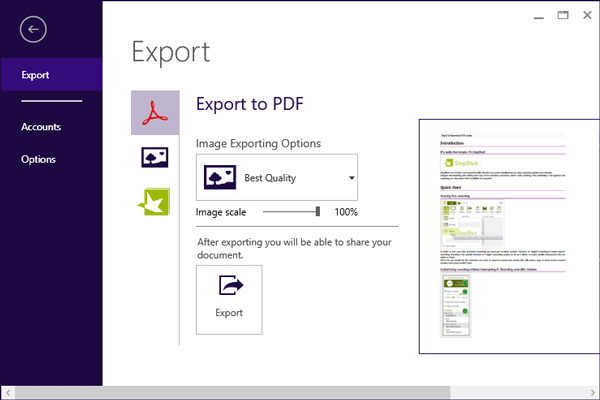
StepsToReproduce – Andere Funktionen
Wir empfehlen die Verwendung dieses Tools bei verschiedenen PC-Problemen.
Dieses Tool behebt häufige Computerfehler, schützt Sie vor Dateiverlust, Malware, Hardwareausfällen und optimiert Ihren PC für maximale Leistung. Beheben Sie PC-Probleme schnell und verhindern Sie, dass andere mit dieser Software arbeiten:
- Download dieses PC-Reparatur-Tool .
- Klicken Sie auf Scan starten, um Windows-Probleme zu finden, die PC-Probleme verursachen könnten.
- Klicken Sie auf Alle reparieren, um alle Probleme zu beheben.
Obwohl dieses Tool wie SnagIt aussieht, kommt es nicht mit allen seinen Funktionen. Es gibt jedoch viele nützliche Funktionen in diesem kostenlosen Screen Capturing Tool, wie:
- Teilen Sie Screenshots per E-Mail oder ImageShack
- Ersetzen Sie jeden Teil eines Screenshot durch etwas anderes
- Füge verschiedene Effekte hinzu
- Benutzen Sie es, um Ihre Desktop-Aktivitäten aufzuzeichnen oder zu dokumentieren
.
.
.
Dieses Tool wurde hauptsächlich entwickelt, um Screenshots als PDF zu speichern, und das macht es sehr gut
.
Aktualisiert im Juni 2016:
StepsToReproduce ist nicht mehr verfügbar. Sie können Microsoft Steps Recorder weiterhin wie oben erwähnt verwenden und die unten genannten Tools verwenden
.
Dieser Beitrag zeigt Ihnen, wie Sie PDF in JPG konvertieren können .
Sehen Sie diesen Beitrag, wenn Sie eine JPG-Datei in eine PDF-Datei konvertieren möchten, die online kostenlos ist
.
EMPFOHLEN: Klicken Sie hier, um Windows-Fehler zu beheben und die Systemleistung zu optimieren
